CAD图纸转换工具说明文档
zwcad转pdf

zwcad转pdfZWCAD是一种功能强大的CAD(计算机辅助设计)软件,它常常用于工程绘制和制图。
在很多情况下,经过设计过的图纸需要转化为PDF格式,这样才能更加方便地进行分享和阅读。
下面我们将为大家详细讲解如何使用ZWCAD将图纸转化为PDF。
步骤一:打开图纸首先,在您的电脑上启动ZWCAD。
然后,打开您要转换的图纸。
方法有多种,可以通过在ZWCAD软件中选择“打开”命令来打开文件,也可以直接将文件从文件夹中拖动到ZWCAD软件中打开。
步骤二:设置模板要转化图纸为PDF格式,我们需要使用一个PDF打印模板。
如果您已经有所选择并使用过此类模板,则可以跳过此步骤。
但是,如果您从未使用过此类模板,则应使用以下步骤进行设置.首先,在ZWCAD中选择“输出”选项卡,然后单击“输出窗口”按钮。
接下来,从下拉框中选择“PDF作为输出格式”,这会打开“打印”窗口并显示可用的PDF打印机。
选定打印机后,您需要设置其它属性,例如“纸张大小”和“分辨率”。
步骤三:打印为PDF完成ZWCAD操作后,单击“打印”按钮以启动打印机。
在出现的打印窗口中,您可以设置许多选项,例如缩放比例、页面排列等。
完成后,单击“确定”以开始打印过程。
步骤四:保存为PDF当您单击“打印”按钮后,您需要设置PDF打印机所使用的输出文件名和输出目录。
遵循一般的文件命名规则,为文件指定一个有意义的名称,然后选择您要保存文件的位置即可。
总结在本文中,我们详细介绍了如何使用ZWCAD将图纸转换为PDF格式。
虽然此过程非常简单,但如果您在设置模板和打印机时遇到任何困难,请参考本文的方法和步骤。
ZWCAD软件的灵活性和功能强大使其成为制图和设计领域的一个不可或缺的工具。
我们希望本文的内容能够帮助您解决PDF转换问题,使您的工作更加方便。
天正CAD转换为普通autoCAD图纸方法

====Word行业资料分享--可编辑版本--双击可删====天正CAD转换为普通autoCAD图纸方法。
方法一:在左侧工具栏中命令:文件布图----图形导出---存天正3文件(cad可以打开)或者:方法二:天正CAD转换的方法天正CAD图纸在导入软件时会出现以下问题:1、导入后一篇空白,什么也没有导入进来。
2、导入后丢一部分东西。
……原因:天正CAD图纸是经过了天正加密的,如果在一台只安装了autoCAD软件的电脑上打开这些图纸,也是会出现以上问题。
以前有人是将天正CAD图打开后采用分解或炸开操作,这样在有些情况下是可以解决的,但还有一些情况,仍然不能够导入软件中。
下面的解决方法可以100%的实现天正CAD图导入软件中。
由于天正4及以后的天正版本,对图纸进行了加密,但是天正3却没有对图纸进行加密,所以我们只需要将天正CAD图纸转换为天正3版本即可。
转换方法并非另存为之类的方法,请往下看吧。
高版本天正CAD图转换为天正3方法:(不要漏看任何一步哦,我是提醒了你的)第一步,打开天正软件。
这里以天正7.5为例,其他版本的方法是一样的。
第二步,点击左侧工具条上的“文件布局”→“批量转旧”。
(这里不需要打开你的CAD图纸哟)第三步,选择你要转换的CAD图纸。
第四步,选择转换后的图纸保存路径,这里一般我们选择桌面即可。
下面比较重要,有些人说转换不成功,那是你们没往下看,我已经是第二次提醒你了,再不成功,我无语。
第四步,此时并没有开始转换,查看最下方的命令框内,要求选择转换的版本。
默认是天正3格式,所以可以直接点击回车。
如果默认的不是天正3,那么,输入一个3,再点回车。
第五步,再看命令框内,又有一个提示,询问是否给文件名增加一个后缀,默认增加,直接点回车就行了。
第六步,其实第五步后就开始转换了,稍等片刻后,可以去我们选择转换后图纸保存路径查看一下。
转换的图纸已经在那里了。
把转换为天正3格式的CAD图纸导入软件,就不会再有那些问题了。
图文演示cad图怎么转换成pdf的使用方法

图文演示cad图怎么转换成pdf的使用方法相信学过cad的朋友都知道cad是什么,cad是AutoCAD软件的缩写名称,是一款专业的应用于CAD技术的绘图工具。
并且多个工作领域都需要运用到cad软件,如工程行业、服装行业、电子加工业、园林规划等设计行业。
虽然cad应用广泛,但是不知道cad的人仍有很多。
因为常发生将cad文件传给工作客户时,客户打不开cad文件,所以现在我们在传文件之前,都会先将cad文件转换成pdf 文件或者是图片的格式,以方便客户查看。
转换文件的方法有很多,例如使用AutoCAD输出pdf文件、pdf转换器、pdf虚拟打印机和cad转换器等。
今天小编就来介绍关于“迅捷cad转换器”的使用方法。
一、什么是迅捷cad转换器迅捷cad转换器是一款专门将cad图纸转换成pdf文件的转换器,该软件操作简单,功能强大,不仅兼容各个版本的cad文件,还支持高版本cad文件和低版本cad文件之间的互相转换,是一款转换速度快,转换效率高的格式文件转换工具。
二、cad图怎么转换成pdf1、首先我们需要下载迅捷cad转换器,然后打开软件,选择“cad转pdf”功能,点击“添加文件”。
2、点击“添加文件”后,在出现的窗口中选择需要转换的cad图纸,然后打开文件。
3、成功添加文件后,我们可以在软件面板下方的自定义设置中修改输出文件的格式,如色彩、页面大小等。
4、格式设定后,点击“批量转换”即可。
注:该软件可同时转换多个cad图纸文件。
5、转换成功后,在文件进度条旁有“打开”和“打开文件夹”设置,点击即可查看文件。
以上图文演示就是关于迅捷cad转换器的cad转换pdf文件的操作方法,希望能帮到需要的朋友。
CAD中的2D到3D转换方法介绍

CAD中的2D到3D转换方法介绍CAD(计算机辅助设计)是一种广泛应用于工程设计领域的软件,它可以帮助工程师和设计师以数字方式创建、修改和分析设计模型。
其中,2D和3D的设计是其核心功能之一。
本文将介绍CAD中的2D 到3D转换方法,帮助读者掌握如何将2D图纸转换为3D模型。
在CAD中,2D图纸通常由直线、圆弧等简单的几何元素组成。
而3D模型则更贴近实际物体,可以有高度、宽度和深度等多个维度。
要将2D图纸转换为3D模型,一般可以通过以下方法实现:1. 从2D到3D的强制转换:这种方法适用于简单的2D图形,可以通过指定高度或深度来实现转换。
在CAD软件中,可以选择2D图纸上的几何元素,然后使用拉伸、挤压等工具来将其转换为3D体素。
这样,原先仅具有长度和宽度的几何图形就会获得新的维度,形成3D模型。
2. 通过旋转创建3D模型:对于某些2D图纸,可以通过旋转来创建3D模型。
例如,一个2D 圆可以通过绕轴旋转来形成3D圆柱体。
在CAD软件中,可以选择2D 图纸上的圆形元素,然后通过指定旋转轴和角度来创建3D模型。
这种方法可以用于将2D图形转换为更复杂的3D物体,如锥体、棱柱等。
3. 采用放样法转换2D到3D:放样法是一种将2D图纸转换为3D模型的常用方法。
它的原理是通过将2D图形在垂直方向上平移或旋转,逐渐形成3D物体。
在CAD 软件中,可以选择2D图纸上的边缘或轮廓线,并通过指定放样距离或角度来创建3D模型。
放样法适用于转换各种复杂形状,如扭曲体、螺旋体等。
4. 使用曲面建模工具转换2D到3D:对于一些曲线和曲面的2D图纸,可以使用曲面建模工具来实现2D 到3D的转换。
在CAD软件中,可以选择2D图纸上的曲线或曲面元素,并使用拉伸、缩放、平移等工具进行操作,以形成3D模型。
曲面建模工具通常适用于具有复杂曲线或曲面形状的图形,如汽车造型、产品外壳等。
总结起来,CAD软件提供了多种方法来实现2D到3D的转换。
CAD教程 图形导出与文件格式转换

CAD教程:图形导出与文件格式转换在CAD领域中,图形导出与文件格式转换是非常重要的技巧之一。
通过合适的导出与转换方式,可以让我们将CAD图形应用到其他软件或平台中,以实现更广泛的应用。
以下将介绍几种常见的CAD图形导出与文件格式转换的方法和技巧。
1. 导出为DXF格式DXF(Drawing Exchange Format)是AutoCAD软件使用的一种常见的交换格式。
它可以向其他CAD软件提供图形数据,同时也可以进行跨平台之间的图形数据交换。
要将CAD图形导出为DXF格式,可以通过以下的步骤进行操作:- 打开要导出的CAD图形文件- 在菜单中选择“文件”>“另存为”>“另存为类型”中选择“DXF文件(*.dxf)”- 点击“保存”按钮,即可将CAD图形导出为DXF格式的文件2. 导出为DWG格式DWG(drawing)格式是AutoCAD软件使用的原生文件格式,是保存CAD图形的首选格式。
如果需要将CAD图形导入到其他CAD软件中进行编辑或观看,可以将CAD图形导出为DWG格式。
以下是导出DWG文件的步骤:- 打开要导出的CAD图形文件- 在菜单中选择“文件”>“另存为”>“另存为类型”中选择“DWG文件(*.dwg)”- 点击“保存”按钮,即可将CAD图形导出为DWG格式的文件3. 导出为PDF格式PDF(Portable Document Format)是一种非常常见的文档格式,可以方便地在不同的平台上进行查看与打印。
如果需要将CAD图形文件分享给其他人或进行打印,可以将CAD图形导出为PDF格式,以下是导出PDF文件的步骤:- 打开要导出的CAD图形文件- 在菜单中选择“文件”>“另存为”>“另存为类型”中选择“PDF文件(*.pdf)”- 点击“保存”按钮,即可将CAD图形导出为PDF格式的文件4. 转换为图片文件有时候我们需要将CAD图形转换为图片文件,以便插入到演示文稿、网页或其他场景中。
DWG转PDF和CAD转JPG要怎么做?迅捷CAD编辑器转换功能详解

DWG转PDF和CAD转JPG要怎么做?迅捷CAD编辑器转换功能详解CAD 图纸只是我们对设计图纸一种广义上的称呼,其实CAD图纸包括了DWG、DXF和DWT在内的多种图纸格式。
但是它们都有一个共同点,图纸的尺寸比较大,清晰度很高。
虽然这在设计、修改图纸的过程中是优点,但是如果要在手机打开图纸就显得很不方便。
所以我们通常会把CAD图纸转换成其他更常见的、占据内存比较小的文档格式。
下面就来讲讲怎么把DWG转PDF以及CAD转JPG。
一、DWG转PDFCAD软件是没有自带文件转换功能的。
我们要借助CAD编辑器来实现转换,这里推荐一个好用的CAD编辑器给大家--迅捷CAD编辑器。
1.在官网下载安装后,我们双击图标运行软件。
然后单击“文件”,然后选择“批处理”进入批处理界面。
2.接着就开始添加需要转换成PDF的图纸。
如果需要批量把DWG转换成PDF,我们可以利用Ctrl键同时添加多个文档。
3.接着选择需要转换的格式,软件列表里有许多格式可以选择,我们只要选中我们需要的PDF格式即可。
4.最后一步就是转换了,直接用鼠标点击“开始”软件就会开始把文档转换成PDF。
如果你的图纸尺寸比较大,那么转换所需要的时间就会比较长,但是这个不会影响图纸的转换效果。
二、CAD转JPG1.CAD转JPG也是一样的道理,还是先在“批处理”界面中进行文件的添加。
如果你需要把整个文档的CAD图纸都转换成JPG格式,你也可以选择“加入文件夹”,一次性添加整个文件夹进行转换。
2.如果你需要对转换后的文件格式和色彩进行调整,可以直接在“自定义”模块进行调整。
3.软件默认是把转换后的文档保存在C盘,我们也可以根据自己的需要在“输出目录”进行修改。
最后单击“开始”就可以实现转换了。
以上就是用迅捷CAD编辑器把DWG转PDF和CAD转JPG的全部过程了。
PET/CT示踪剂18F-FDG(氟代脱氧葡萄糖)氟代脱氧葡萄糖氟代脱氧葡萄糖是2-脱氧葡萄糖的氟代衍生物。
cad快速看图转换成pdf
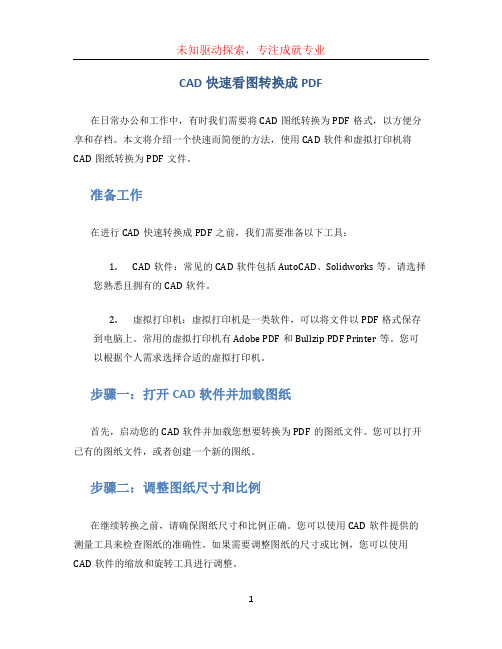
CAD快速看图转换成PDF在日常办公和工作中,有时我们需要将CAD图纸转换为PDF格式,以方便分享和存档。
本文将介绍一个快速而简便的方法,使用CAD软件和虚拟打印机将CAD图纸转换为PDF文件。
准备工作在进行CAD快速转换成PDF之前,我们需要准备以下工具:1.CAD软件:常见的CAD软件包括AutoCAD、Solidworks等。
请选择您熟悉且拥有的CAD软件。
2.虚拟打印机:虚拟打印机是一类软件,可以将文件以PDF格式保存到电脑上。
常用的虚拟打印机有Adobe PDF和Bullzip PDF Printer等。
您可以根据个人需求选择合适的虚拟打印机。
步骤一:打开CAD软件并加载图纸首先,启动您的CAD软件并加载您想要转换为PDF的图纸文件。
您可以打开已有的图纸文件,或者创建一个新的图纸。
步骤二:调整图纸尺寸和比例在继续转换之前,请确保图纸尺寸和比例正确。
您可以使用CAD软件提供的测量工具来检查图纸的准确性。
如果需要调整图纸的尺寸或比例,您可以使用CAD软件的缩放和旋转工具进行调整。
步骤三:选择打印设置接下来,点击CAD软件菜单栏的“文件”选项,选择“打印”或“打印设置”选项。
不同的CAD软件可能会略有不同,但一般都会提供类似的打印设置界面。
在打印设置界面中,您可以选择打印机。
这里我们选择虚拟打印机,以便将图纸转换为PDF文件。
点击“打印机”选项,并选择您安装的虚拟打印机。
步骤四:设置输出路径和文件名在打印设置界面中,您需要设置输出路径和文件名。
点击“输出”或“输出设置”选项,选择您想要保存PDF文件的路径。
您可以选择您电脑上方便管理的文件夹,并为PDF文件命名。
步骤五:调整打印参数在打印设置界面中,您还可以调整其他打印参数,例如图纸的颜色、线条粗细等。
根据个人需求进行调整,并确保打印参数符合您的要求。
步骤六:打印图纸当您完成打印设置后,点击“打印”按钮或类似的按钮,开始将CAD图纸转换为PDF文件。
cad图纸出图或转成pdf文件的最佳方法

CAD图纸出图或转成PDF文件的最佳办法在日常工作中,我们的CAD图纸打印或根据要求流出的图纸为pdf格式的文件,在这个过程中,经常出现CAD版本不兼容、缺少CAD字库、PDF文件过大传送困难等,那么有没有一种办法解决这几个问题呢?下面介绍一种把cad图纸转换成为一种通用打印格式(fp格式文件)、免装CAD,可以调整出图顺序出图。
也可以另存为pdf文件,这个pdf与CAD内置的PDF转换器输出的pdf相比,仅有约10%-20%大小。
极大方便传送。
一、软件需求:1、必要软件:FinePrint(下载:或)2、选用软件:pdfFactory或pdfFactory Pro(下载:同上)BatchPlot(下载:/c04t0y2483#)注:FinePrint、pdfFactory及pdfFactory Pro版权所有:Fineprint Software,试用期30天BatchPlot版权所有:邱枫arcqiufeng@,淘宝捐赠arcqiufeng@。
二、相关软件安装使用方法:1、到官方网站下载相应软件目前FinePrint版本为8.20,pdfFactory版本为5.20BatchPlot版本为3.6.02、安装FinePrint并自定义纸张大小:打开FinePrint打印机属性、首选项、自定义纸张大小。
3、打印从Cad打开图纸,打印到FinePrint,注意打印到符合图纸的尺寸。
4、保存任务打印完成后可以查看打印结果,调整任务列表顺序并重命名任务,把图纸按索引要求编目。
如:封面、总说明、分册插页、分册说明、图纸编号等。
然后保存结果为pf文件。
这个pf文件可以在不同的机器上用FinePrint打开,方便地进行调整任务列表,不用装CAD也可以打印到不同的打印机或绘图仪上。
FP文件大小约为pdfFactory保存为pdf文件的5/3倍左右。
如果安装了pdfFactory或pdfFactory Pro,可以保存为pdf文件。
- 1、下载文档前请自行甄别文档内容的完整性,平台不提供额外的编辑、内容补充、找答案等附加服务。
- 2、"仅部分预览"的文档,不可在线预览部分如存在完整性等问题,可反馈申请退款(可完整预览的文档不适用该条件!)。
- 3、如文档侵犯您的权益,请联系客服反馈,我们会尽快为您处理(人工客服工作时间:9:00-18:30)。
CAD图纸转换工具说明
♦概述
由于不同企业对CAD二维工程图的风格样式的要求不尽相同,所以为了高效地统一CAD图纸的格式(比如图层、文字样式等),我们开发了DWG图纸转换工具,并且具体的转换规则可以通过配置文件(INI文件格式)灵活地进行定制。
当不同企业的设计人员需要用图纸相互交流、沟通的时候,这种转换工具就显得十分必要。
♦功能介绍
一、转换的对象:
符号表记录(包括线形、文字样式、图层、标注样式)和系统变量(包括环境变量、DWG数据库变量);
二、转换的特点:
按照线形、文字样式、图层、标注样式、系统变量的先后顺序进行转换;
通过修改或指定配置文件,可以实现内容可定制的图纸转换功能。
♦配置文件说明
一、配置文件路径
默认路径为“%PCCAD%\MCADSetting\”,默认配置文件名为“DwgConvert.ini”;
模板文件
二、文件格式
分为Common、Linetype、TextStyle、Layer、DimStyle、V ariable,共6段;
对于通用段Common,有两个属性TemplateName 和Flag;
TemplateName来指定使用的转换模板文件名(支持相对和绝对路径,文件名支持dwg 和dws格式),当模板文件名省略或无效时表示不使用模板文件;
控制符Flag用于设置转换的方式,=1表示转换后删除的原有层名或样式名等;=0表示转换后保留原有名称;
对于4个符号表段和系统变量段,前面都有一个Count属性用来表示该段要转换的数量,其余属性须以“Old / New + Name + 索引= 旧/ 新名称”的格式成对出现,表示用新名称替换旧名称。
三、文件示例
[Common]
TemplateName = ConvertStd.dws
Flag = 1
[Linetype]
Count = 1
OldName1 = DA TSH
NewName1 = SOLID
[T extStyle]
Count = 1
OldName1 = TH_TEXTSTYLE
NewName1 = Standard
[Layer]
Count = 1
OldName1 = 用户自定义1 NewName1 = 1轮廓线层[DimStyle]
Count = 1
OldName1 = TH_GBDIM NewName1 = Standard [Variable]
Count = 1
TEXTSTYLE = STANDARD 四、图纸转换工作的流程图。
